- Guide per Montare Video
- 1.Convertitori da audio a testo online gratuiti
- 2.Gli 9 migliori generatori di voci AI
- 3.Idee, Musica e Frasi per Video di Compleanno
- 4.Come Generare Sottotitoli Automatici in Video
- 5.Software Migliori per Montaggio Video con IA
- 6.Strumenti Online Migliori per Rimuovere Voce
- 7.Come Sostituire i Volti nei Video
- 8.Migliori Lettori Video Gratuiti per PC
- 9.Migliori programmi gratuiti per riprodurre DVD
- 10.Rimuovere rumori di sottofondo da video
- 11.Creare Video di Mappa di Viaggio Animata
- 12.I 10 Migliori Cutter Video Gratuiti
- Miglior Editor Video su PC: Filmora
- Provalo gratuitamente Provalo gratuitamente
Come creare video di testo animati su computer/iPhone/Android/Online
Aggiornato il 09/04/2024• Soluzioni comprovate
Negli ultimi tempi sono disponibili molti generatori di video di testo animati; quali sono quelli che valgono il vostro tempo e il vostro impegno? I tempi in cui solo editor e designer video esperti potevano creare video di testo animati sono ormai lontani. Chiunque abbia un computer o uno smartphone può facilmente far animare, luccicare e cambiare colore al testo grazie allo sviluppo di generatori di testo animato. Abbiamo stilato un elenco dei modi migliori per aggiungere testo animato alle immagini, in modo che possiate restringere la ricerca.
I video di testo animati mantengono l'interesse del pubblico e non costano nulla per produrre contenuti di alta qualità. Utilizzate l'animazione delle parole per rendere la vostra prossima presentazione, il vostro video creativo o il vostro video dimostrativo coinvolgente e semplice da seguire. In pochi minuti potete scegliere tra una varietà di font e stili di testo distintivi per far risaltare i vostri film. Contrariamente all'opinione comune, è possibile convertire il testo in video animati. Potete creare questi filmati senza alcun costo. I metodi più efficaci per farlo su tutti i dispositivi sono indicati di seguito.
In questo articolo
Parte 1. Come creare video di testo animati sul computer?
Il primo della lista è Filmora, che ha un'interfaccia utente chiara e semplici funzioni di trascinamento. Il più grande software di animazione video per editor e artisti professionisti si trova su Filmora. È possibile realizzare rapidamente filmati d'animazione divertenti con supporto full HD, layout video orizzontali e verticali e immagini predefinite. Il text-to-speech, la possibilità di aggiungere musica di sottofondo ed effetti sonori e il voiceover sono esempi di funzionalità audio. È possibile caricare i propri brani o scegliere dalla collezione musicale di Filmora.
Passi per creare video di testo animati con Filmora:
Passo1Scaricare e lanciare Filmora Video Editor
Probabilmente vi considerate ancora dei novizi nel campo del montaggio video se non sapete ancora come inserire parole animate nei vostri filmati. Con Filmora per Windows e Mac è possibile ottenere un software potente e facile da usare per iniziare subito a produrre materiale eccellente. Visitate i link ufficiali per scaricare e installare lo strumento mano nella mano:
Passo2Creare un nuovo progetto e aggiungere i file
All'avvio del programma dovrebbe comparire il pulsante Nuovo progetto. Per accedere alla finestra del progetto, fare clic sul pulsante. Verrete quindi indirizzati al vostro spazio di archiviazione. Andare alla posizione in cui sono stati salvati i file video. Tenere premuto il pulsante di controllo mentre si fa clic su ciascun file per selezionarlo tutto in una volta. Successivamente, premere il pulsante Importa per aggiungerli al supporto del progetto.
Passo3 Aggiungete l'animazione del testo al vostro video
Fare riferimento alla scheda Annotazioni per avviare l'animazione del testo. In questo modo è possibile mantenere le dimensioni e la lunghezza del testo coerenti per tutto il video. Per adattarsi ai propri gusti e al modo in cui il video scorre meglio, è possibile modificare i livelli creati. Quindi, selezionando il menu Effetti, sotto l'effetto di movimento preferito, è possibile modificare l'animazione dell'introduzione e dell'uscita del testo.
Passo4Salvare il video
Fare clic su Esporta per salvare il video. Le opzioni per la risoluzione e il bitrate dovrebbero essere disponibili nella nuova finestra. Filmora supporta risoluzioni video fino a 4K. Tuttavia, a questo punto è possibile continuare e salvare il filmato, poiché Filmora seleziona automaticamente le dimensioni e il rapporto di qualità ideali, in modo da poter esportare più rapidamente senza sacrificare la qualità. Infine, fate clic su Esporta e tutto sarà vostro. Selezionando l'opzione Carica su YouTube, è possibile caricare immediatamente il video su YouTube.
Parte 2. Come creare video di testo animato su iPhone (app Video Maker)
L'app Video Maker fa un ottimo lavoro per dare un tocco di classe al testo. È possibile applicare animazioni di base al testo e modificare le modifiche per cambiare il risultato. Offre un editor molto flessibile e una vasta scelta di font, colori, effetti di testo e, soprattutto, animazioni. Inoltre, questa applicazione offre una varietà di effetti di testo alla moda, dal neon al 3D.
Link per il download:Animazione del testo su Video Maker
Passi per creare video di testo animato su iPhone:
Passo1Scaricare Animazione di testo su Video Maker. Questo esclusivo software per iOS consente di applicare rapidamente vivaci sovrapposizioni di testo a qualsiasi filmato. Scaricatelo sul vostro iPhone cliccando sul link associato all'App Store.
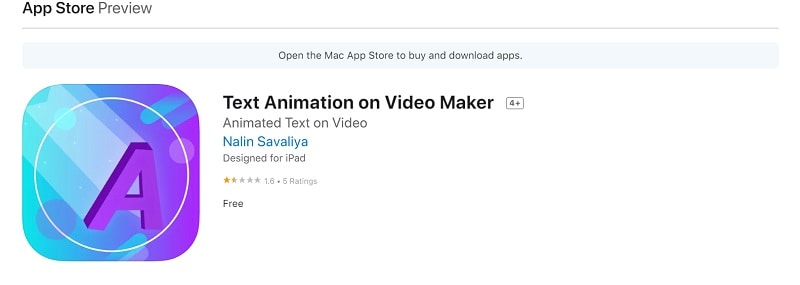
Passo2Scegliete un filmato o un'immagine dal vostro rullino multimediale e aggiungete un testo personalizzato al video per renderlo animato. Fare clic sul pulsante Avanti nell'angolo superiore destro per continuare.
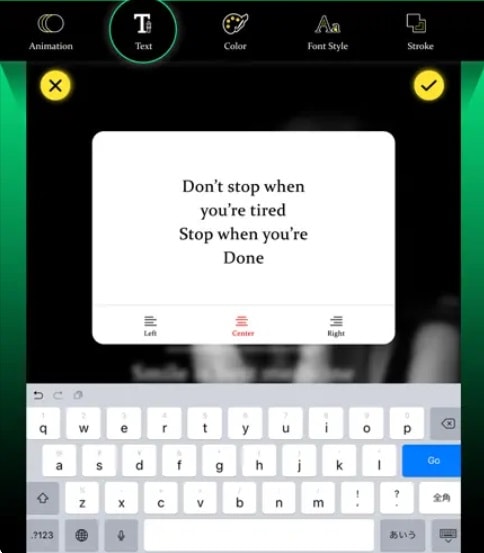
Passo3Scegliete un design dalla vasta gamma offerta. Una volta scelta l'animazione che più vi piace, potete modificarla ulteriormente scegliendo un filtro e il colore del testo.
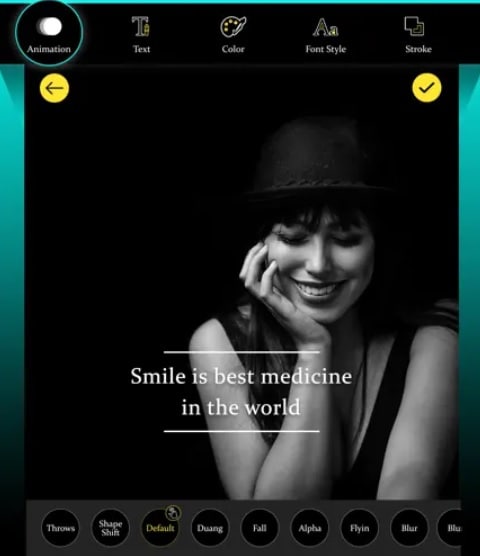
Passo4Fare clic sul simbolo dei tre puntini in basso a destra per salvare il filmato di testo animato nel rullino fotografico. Inoltre, è possibile salvare il filmato in formato GIF.
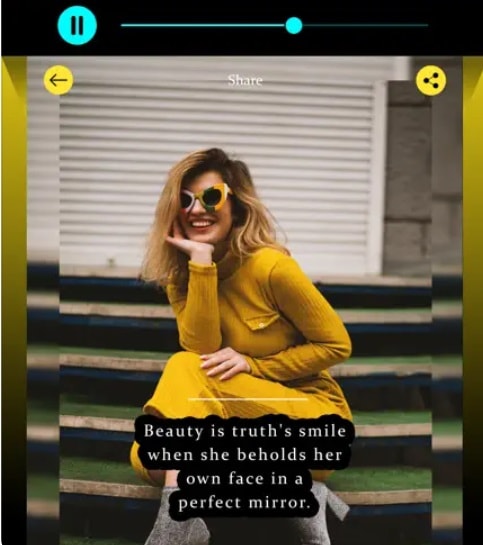
Parte 3. Come creare video di testo animati su Android
Gli utenti possono sperimentare vari gradi di capacità di editing con Textor. Il programma offre funzioni potenti, semplici da usare e in grado di offrire scelte rapide di condivisione su numerosi canali digitali, rendendolo adatto sia agli utenti esperti che a quelli inesperti. Textro è uno strumento semplice ed elegante che consente di creare splendidi filmati di testo o introduzioni video per i vostri video. Questo software è una scelta fantastica per chi cerca di vendere il proprio marchio sui social media, grazie alla sua varietà di funzioni che aiutano a generare un output di qualità superiore.
Link per il download:Textor
Passi per creare video di testo animato su Android:
- È sufficiente scaricare l'app per iniziare. Quando si avvia il programma per la prima volta, viene richiesto di aggiungere del testo.
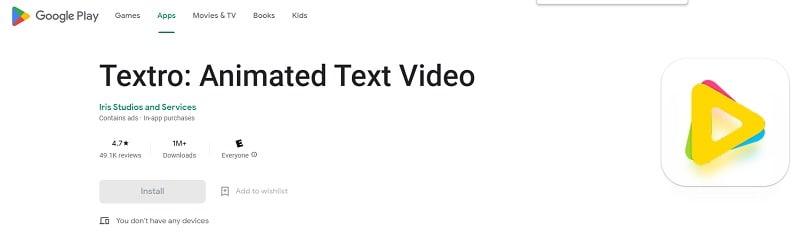
- È possibile abbellire il proprio post con testo, immagini, icone e loghi. Premendo il pulsante casuale, è possibile creare una combinazione di colori completamente nuova o modificare la combinazione di colori del post utilizzando le possibilità già esistenti.
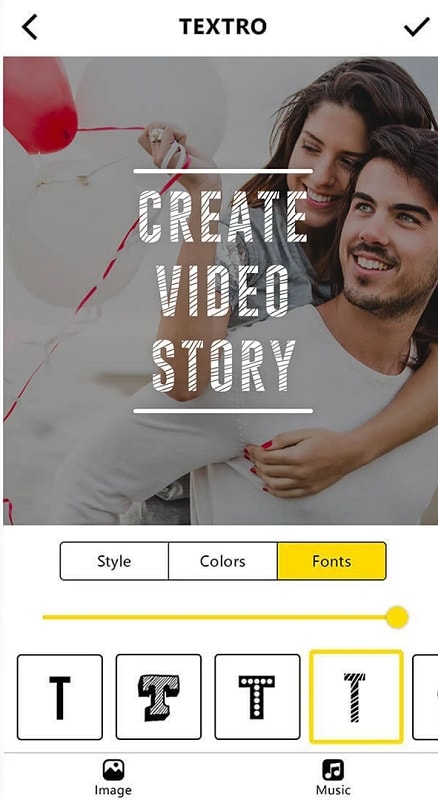
- Il testo può essere animato utilizzando gli effetti dissolvenza, scorrimento, crescita, panoramica, zoom, messa a fuoco e riempimento. Tutti questi effetti possono essere applicati manualmente e aiutano il vostro progetto a distinguersi dalla concorrenza.
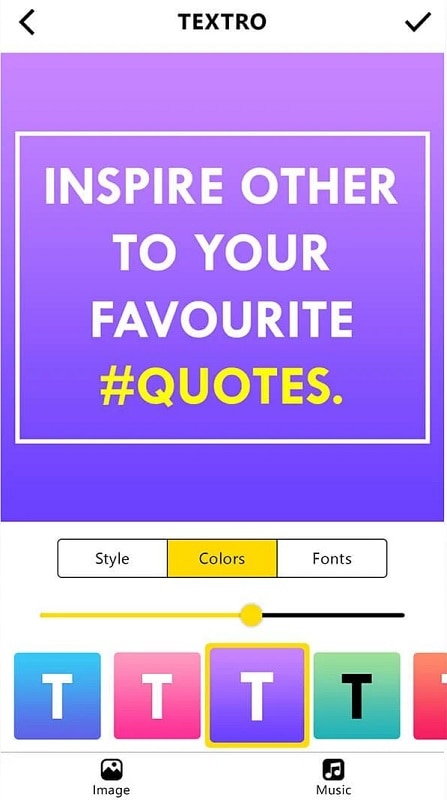
- Il post può essere condiviso immediatamente su Instagram o salvato sul telefono. Inoltre, è possibile condividere il progetto direttamente su altre piattaforme sociali o scaricarlo sul proprio telefono.
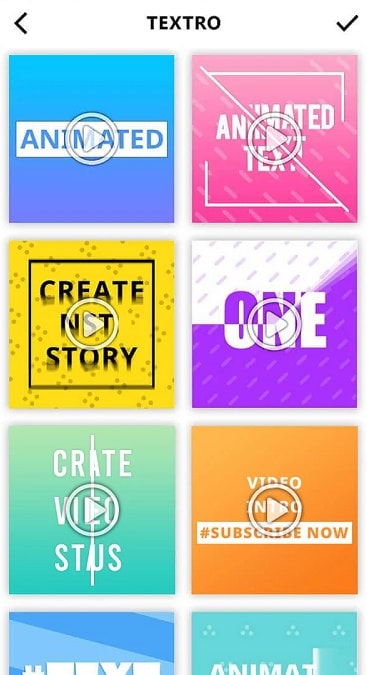
Parte 4. Come creare video di testo animato online
FlexClip è un creatore di video animati fai-da-te in stile presentazione nel cloud. È disponibile una selezione di modelli ben creati e modificabili a cui è possibile aggiungere testo dinamico. Potete scegliere il modello più adatto alle vostre esigenze e modificare il testo al suo interno. È disponibile una serie di animazioni pronte all'uso. I caratteri, i colori, le dimensioni del testo, l'allineamento e altri elementi di queste animazioni sono tutti facilmente modificabili.
Link: FlexClip online
Passi per creare video di testo animati online:
Passo1Carica il tuo video
Per aggiungere il video alla libreria multimediale di FlexClip, lanciare l'editor video di FlexClip e scegliere "File locali". Per spostarlo nello storyboard dove verrà modificato, fare clic sul pulsante "Più". Il video può anche essere inserito direttamente nell'editor trascinandolo dalla cartella.
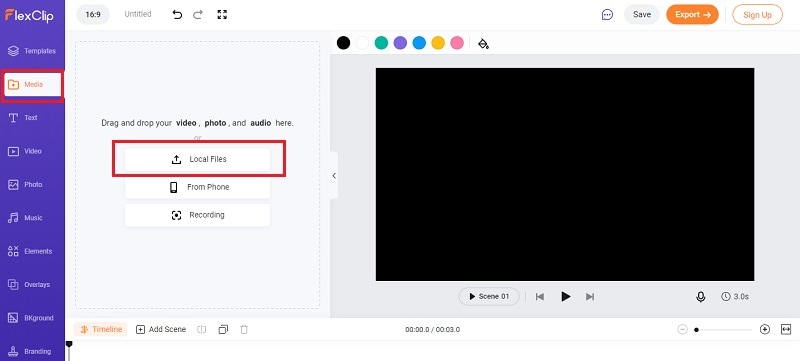
Step1Aggiungere e personalizzare il testo
Immettere il termine che si desidera far apparire nel filmato scegliendo il testo prescelto (Testi dinamici o Testi di base), quindi modificare il testo cambiando le dimensioni, il carattere, il posizionamento, il colore e il colore dello sfondo. Sul lato sinistro della barra degli strumenti, scegliere il testo facendo clic su di esso. Per aggiungere testo dinamico o di base al filmato, fare clic con il pulsante destro del mouse sul testo che si desidera utilizzare. Per stabilire il vostro marchio, aggiungete altri elementi accanto al testo o utilizzate la sovrapposizione testuale esistente prima di regolare l'ora.
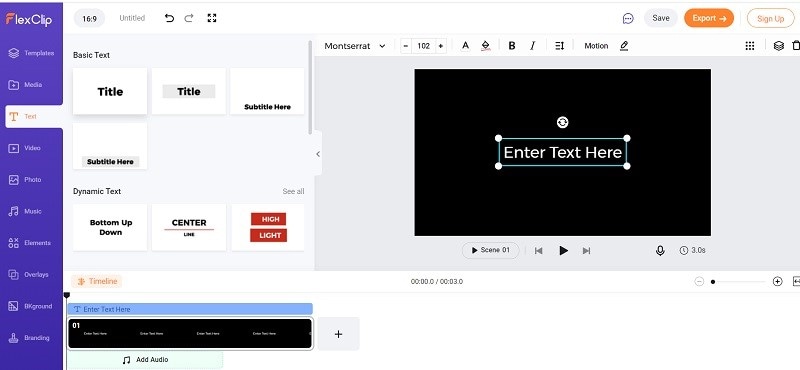
Step1Esportazione del video
A questo punto si dovrebbe esportare il video finale. A tal fine, è sufficiente fare clic su "Esporta" e il video verrà immediatamente memorizzato nell'area di archiviazione prescelta come file MP4.
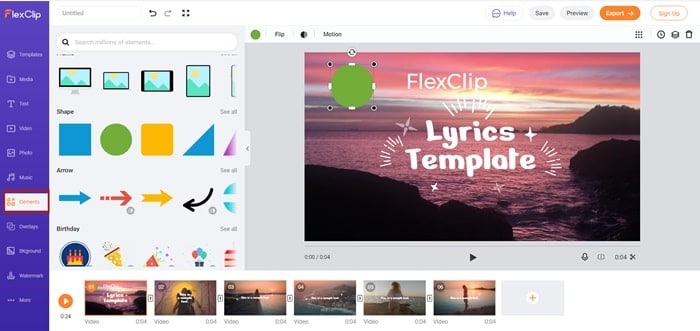
Conclusione
Queste erano alcune semplici tecniche per produrre belle animazioni di testo. L'animazione ha un'estetica nitida e material design. Anche se sembra che la maggior parte delle animazioni siano standard. Con l'aiuto di questi strumenti, è possibile sovrapporre animazioni di testo a foto e video, rendendoli appetibili a un pubblico più vasto. Indipendentemente dal settore in cui lavorate, l'animazione di parole può dare ai vostri film un aspetto raffinato. Le animazioni del testo possono trattenere gli spettatori sulla pagina più a lungo ed evitare che scorrano verso il basso. Utilizzate i suggerimenti di cui sopra per qualsiasi dispositivo per dare il via al vostro viaggio nei video di testo animati, indipendentemente dal dispositivo su cui vi trovate.
 Garanzia di Download Sicuro, zero malware
Garanzia di Download Sicuro, zero malware
 Garanzia di Download Sicuro, zero malware
Garanzia di Download Sicuro, zero malware
(vai a scaricare Filmora mobile sul tuo dispositivo mobile tramite Appstore e GooglePlay).
*Le informazioni sul prodotto e sulla fatturazione ti verranno inviate via email dopo l'acquisto.

Il programma di montaggio video potenziato dall'IA, superpotente e facile da usare per tutti i creatori.
Provalo Gratis Provalo Gratis Provalo Gratis

